


Dal momento che la MMU3 è compatibile con diversi modelli di stampante, è possibile che alcune parti della tua stampante differiscano leggermente dalle immagini. Tuttavia, il processo di assemblaggio rimane lo stesso.




Dal momento che la MMU3 è compatibile con diversi modelli di stampante, è possibile che alcune parti della tua stampante differiscano leggermente dalle immagini. Tuttavia, il processo di assemblaggio rimane lo stesso.






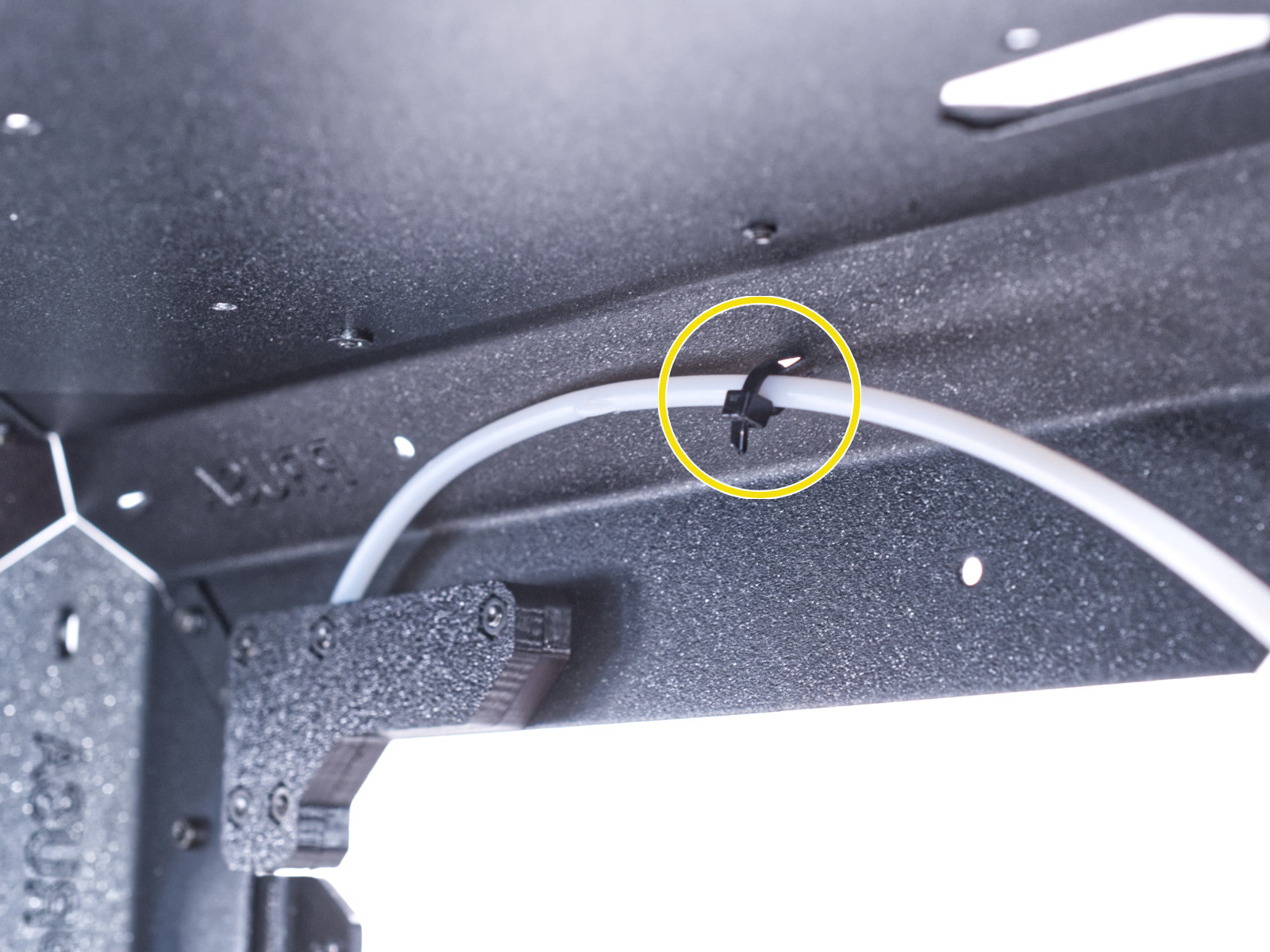








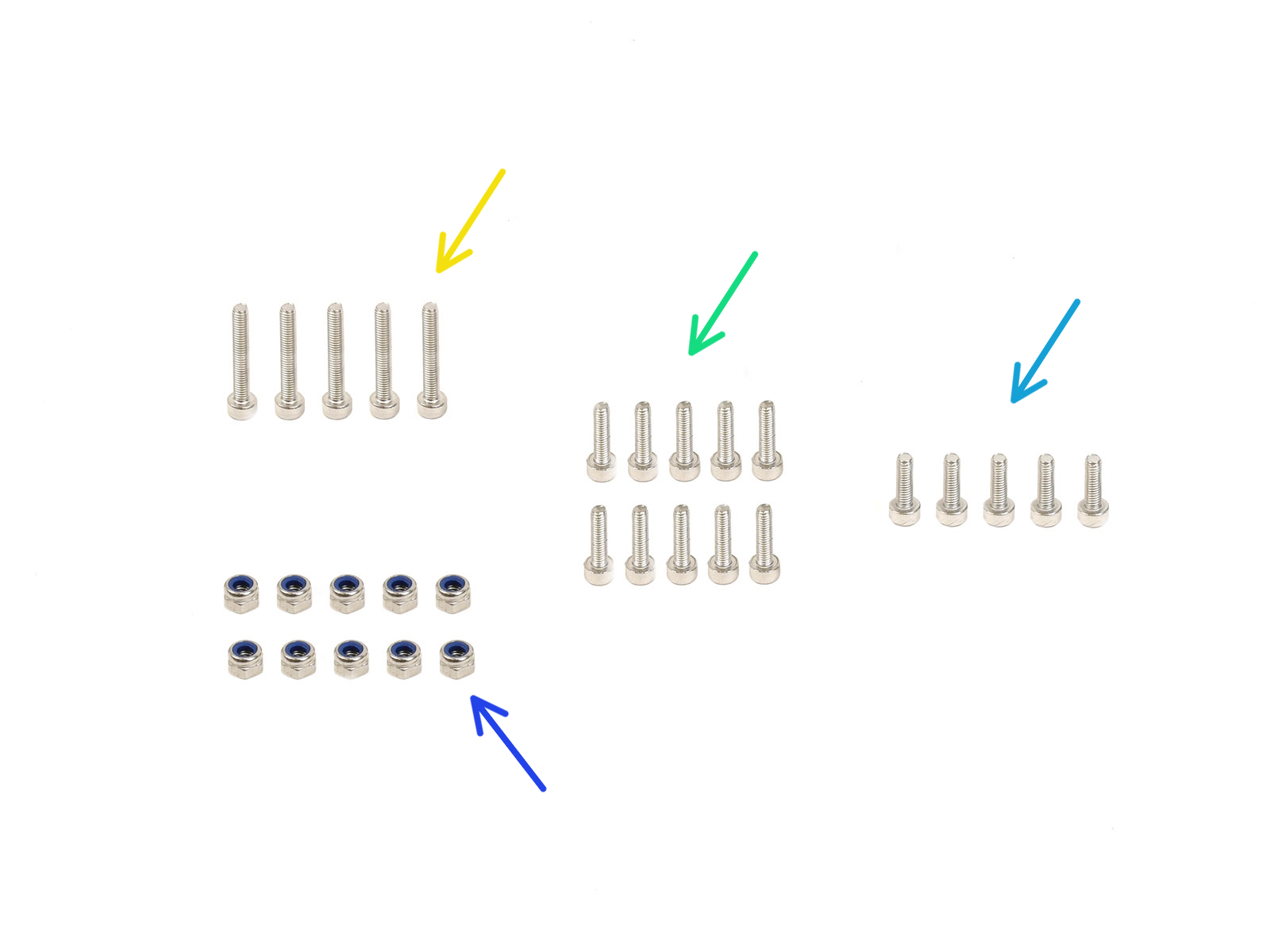


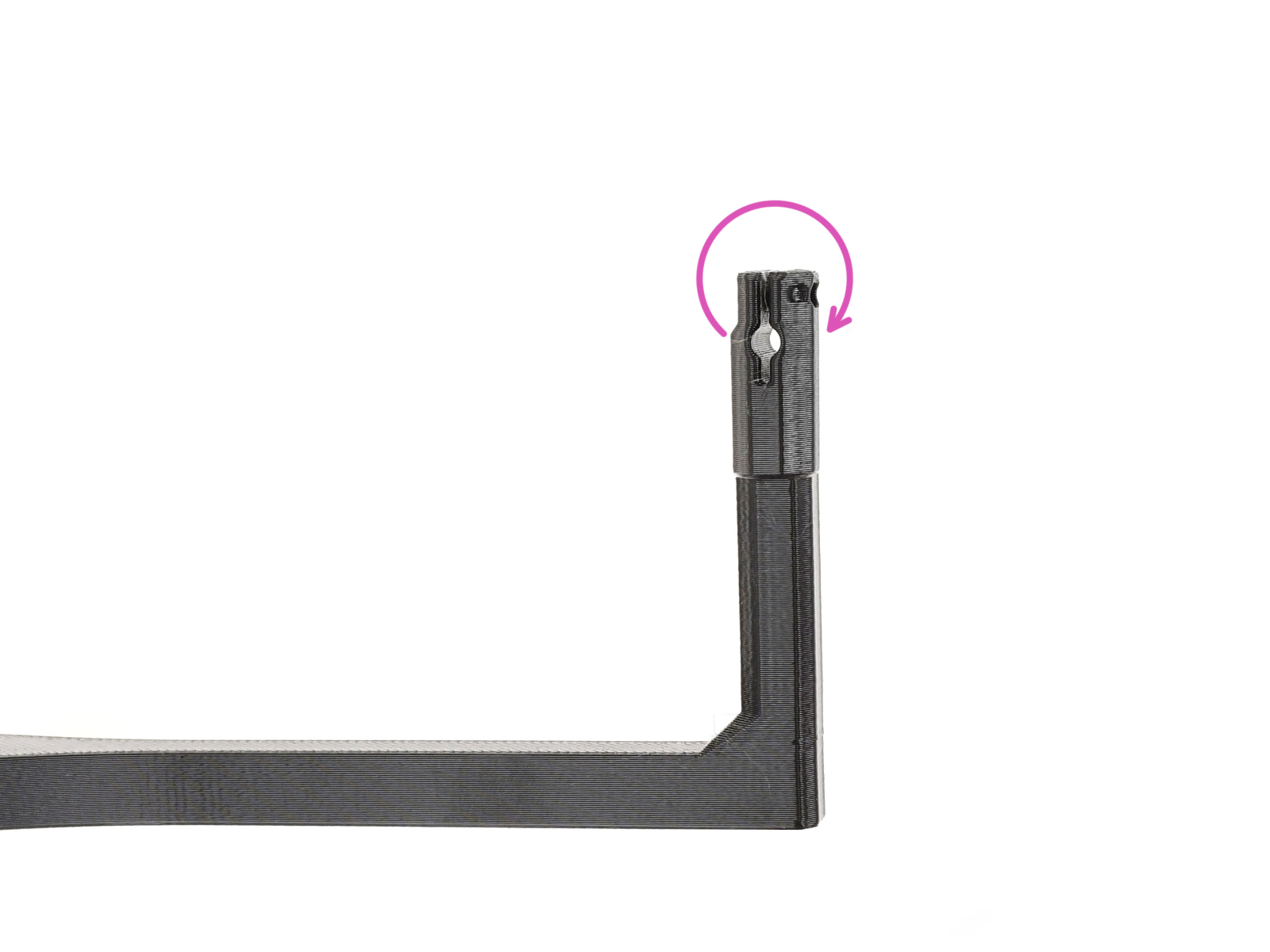

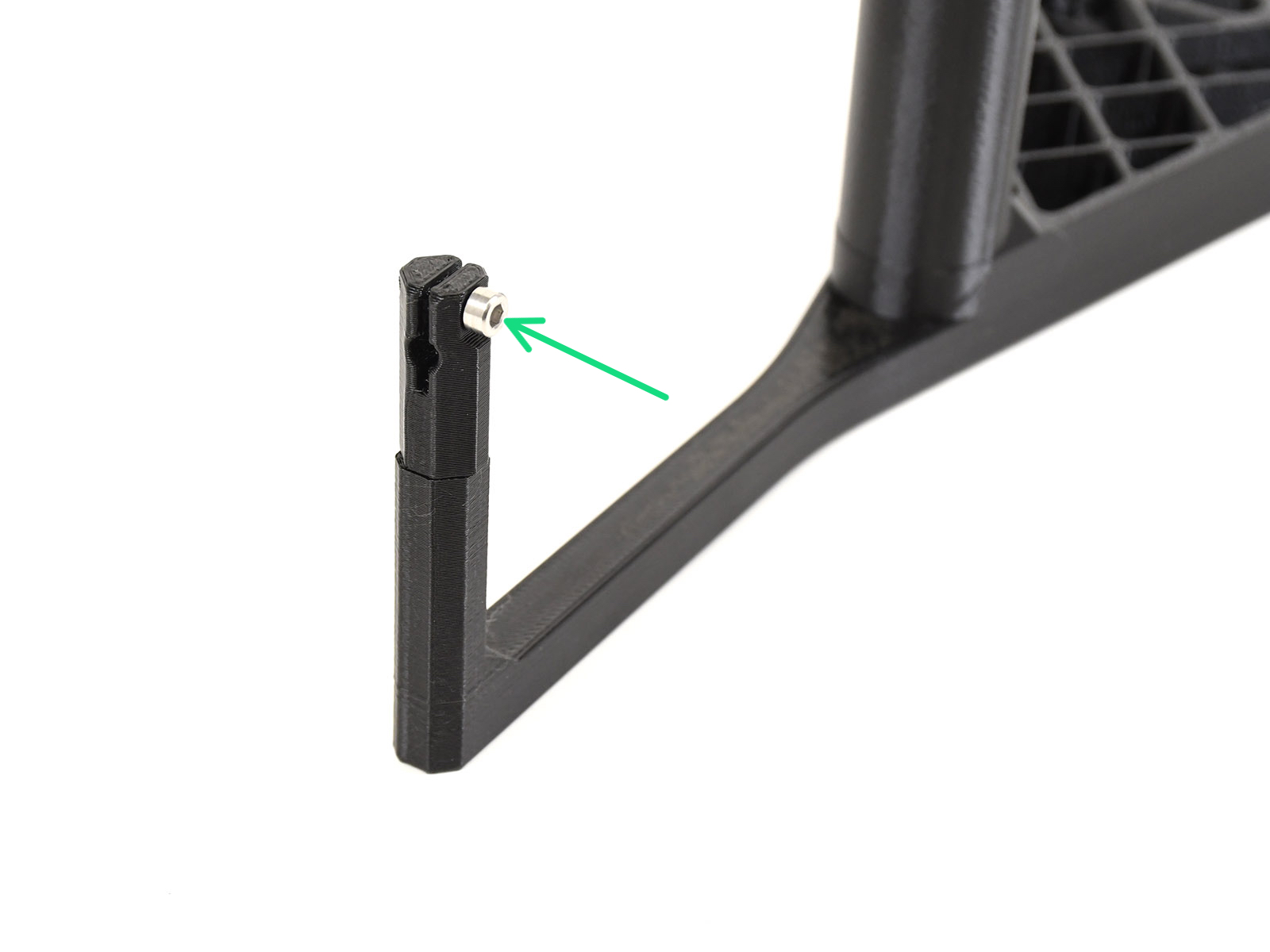





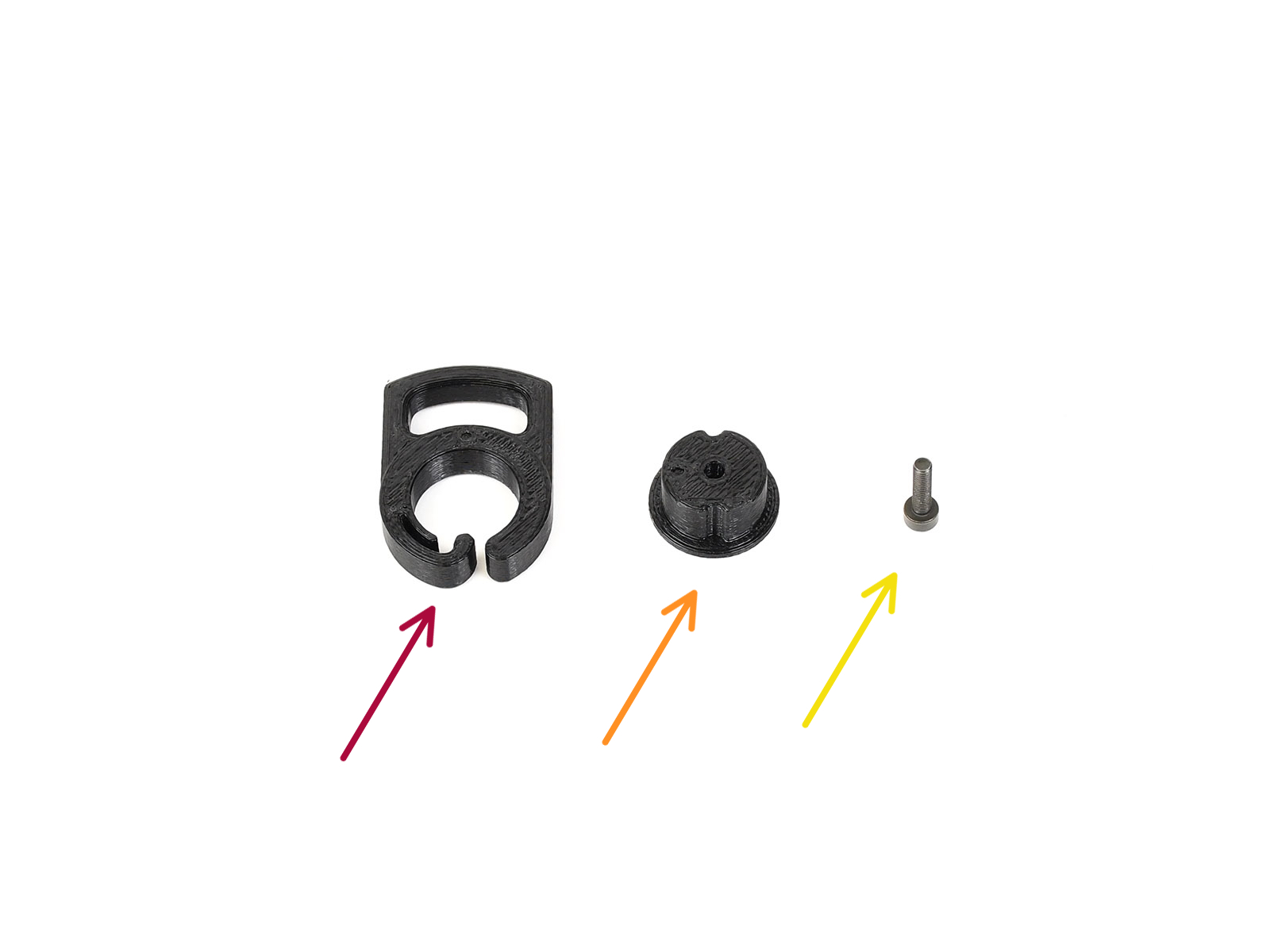

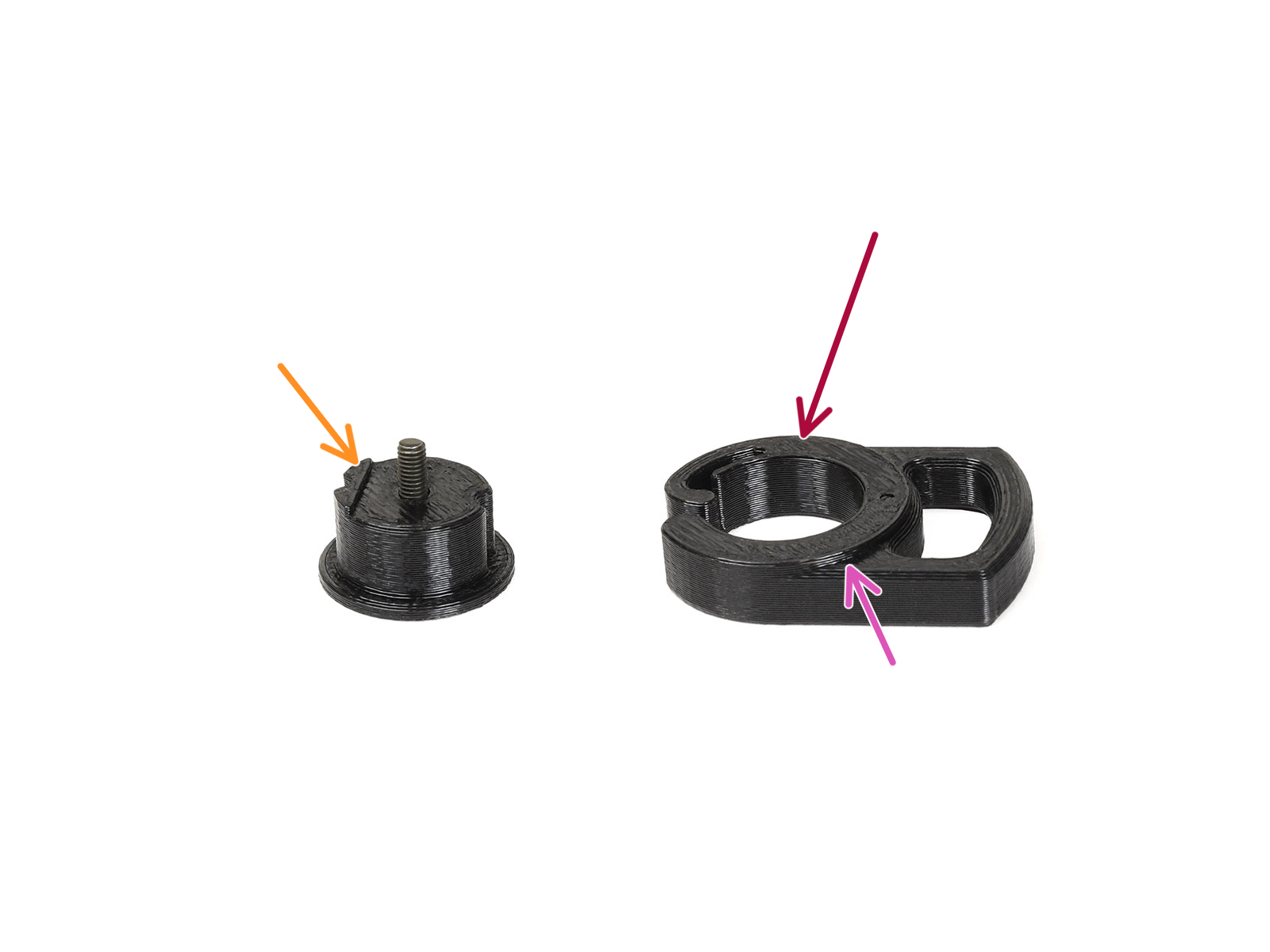




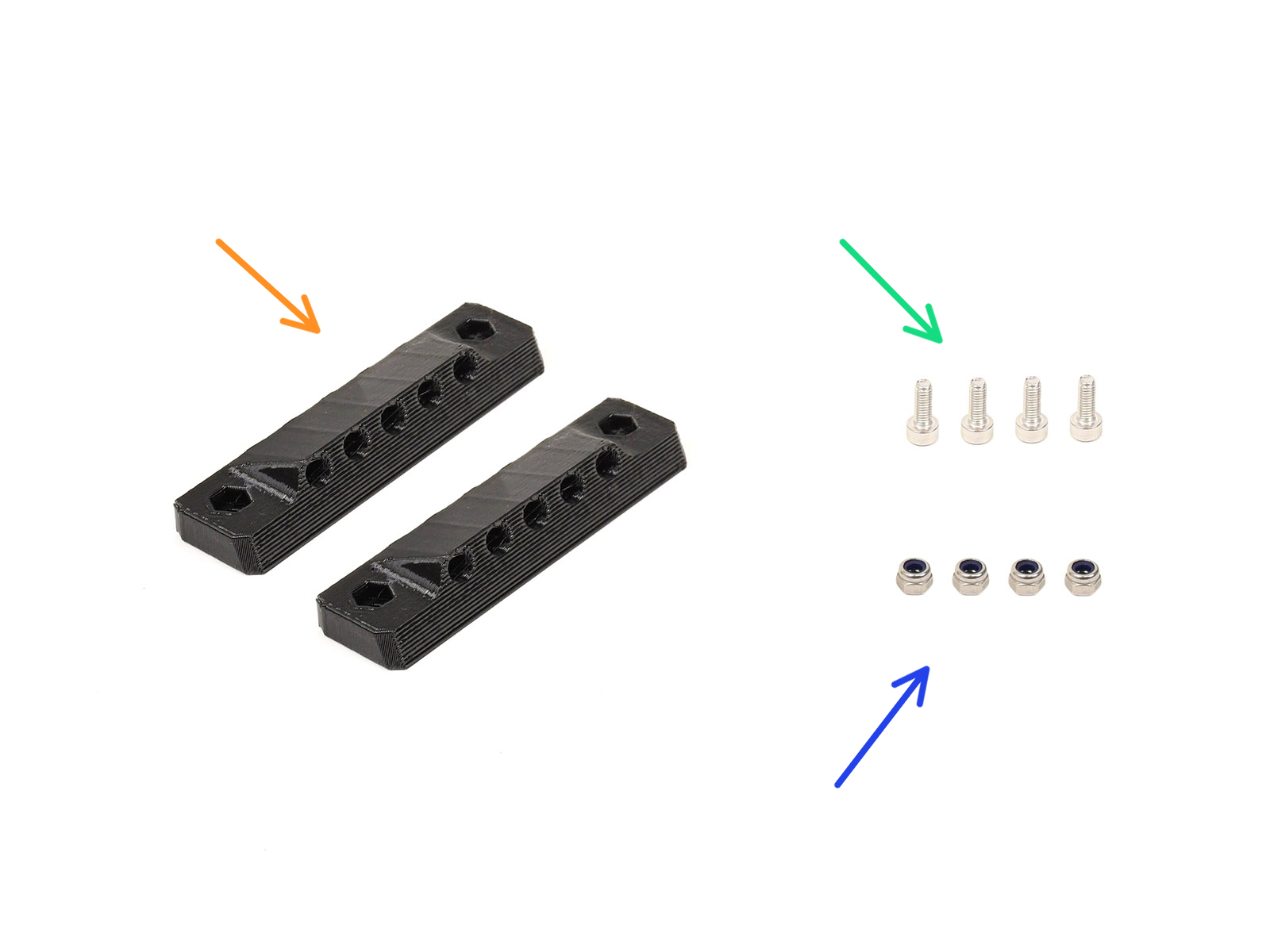



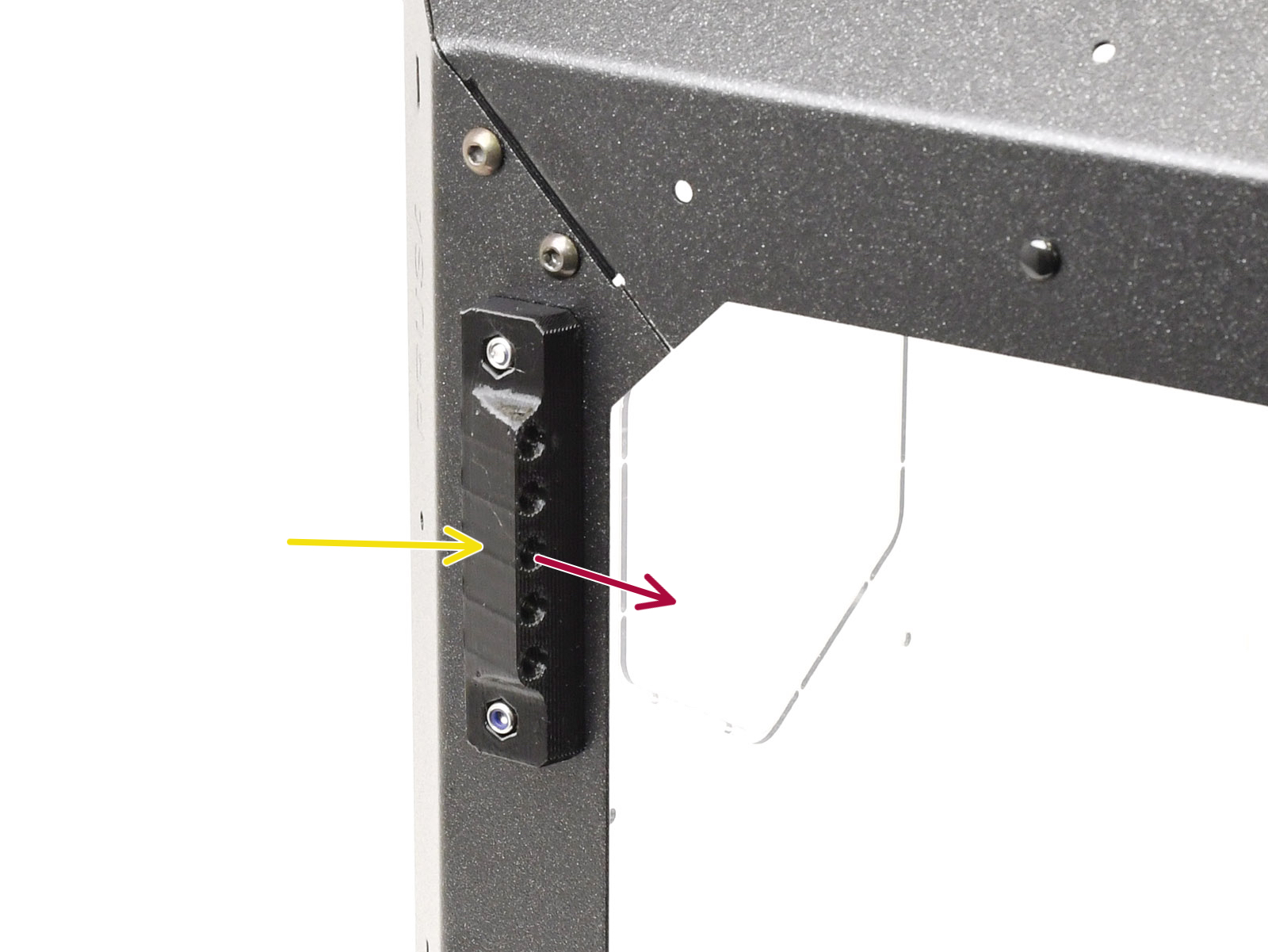


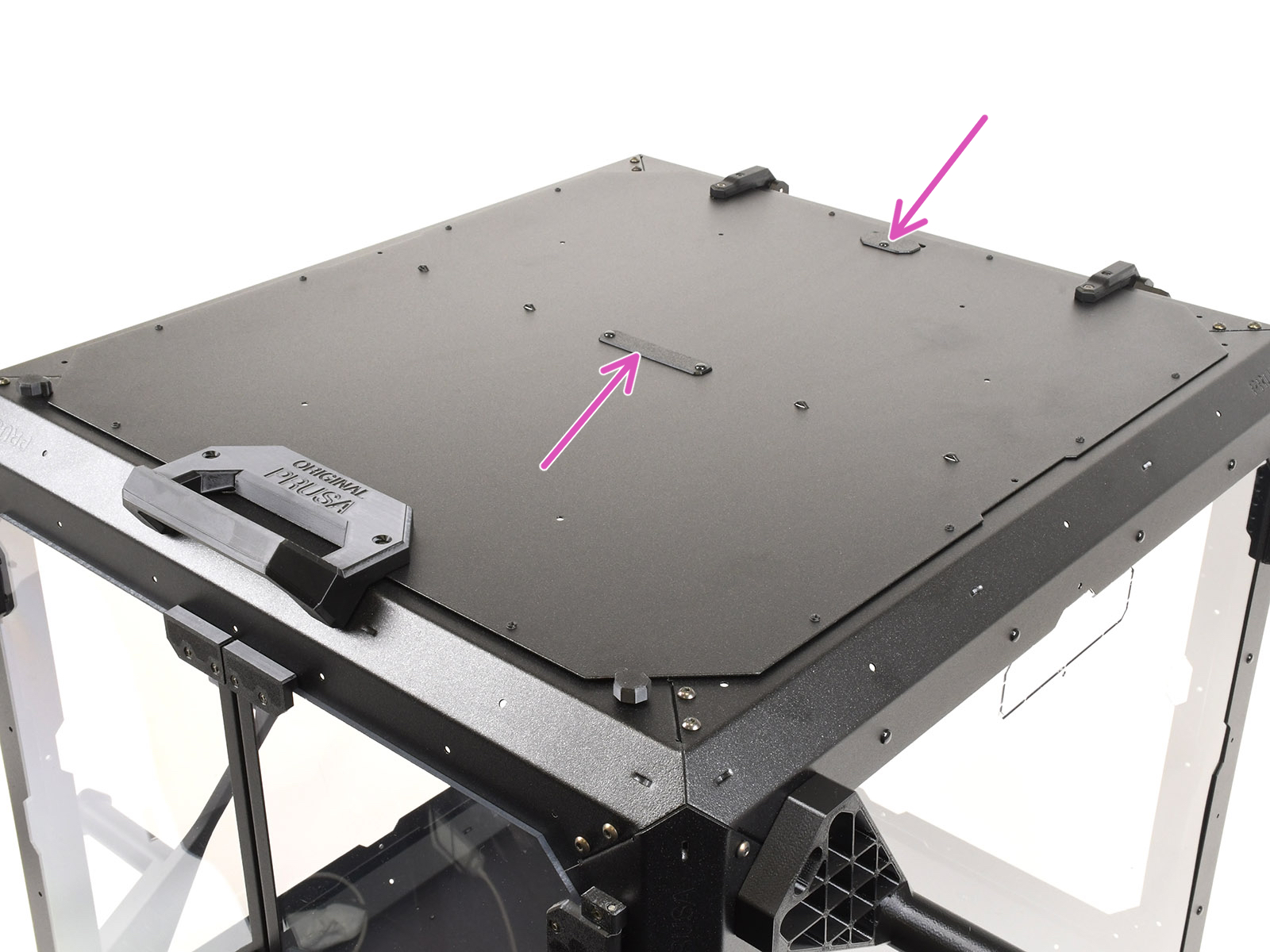



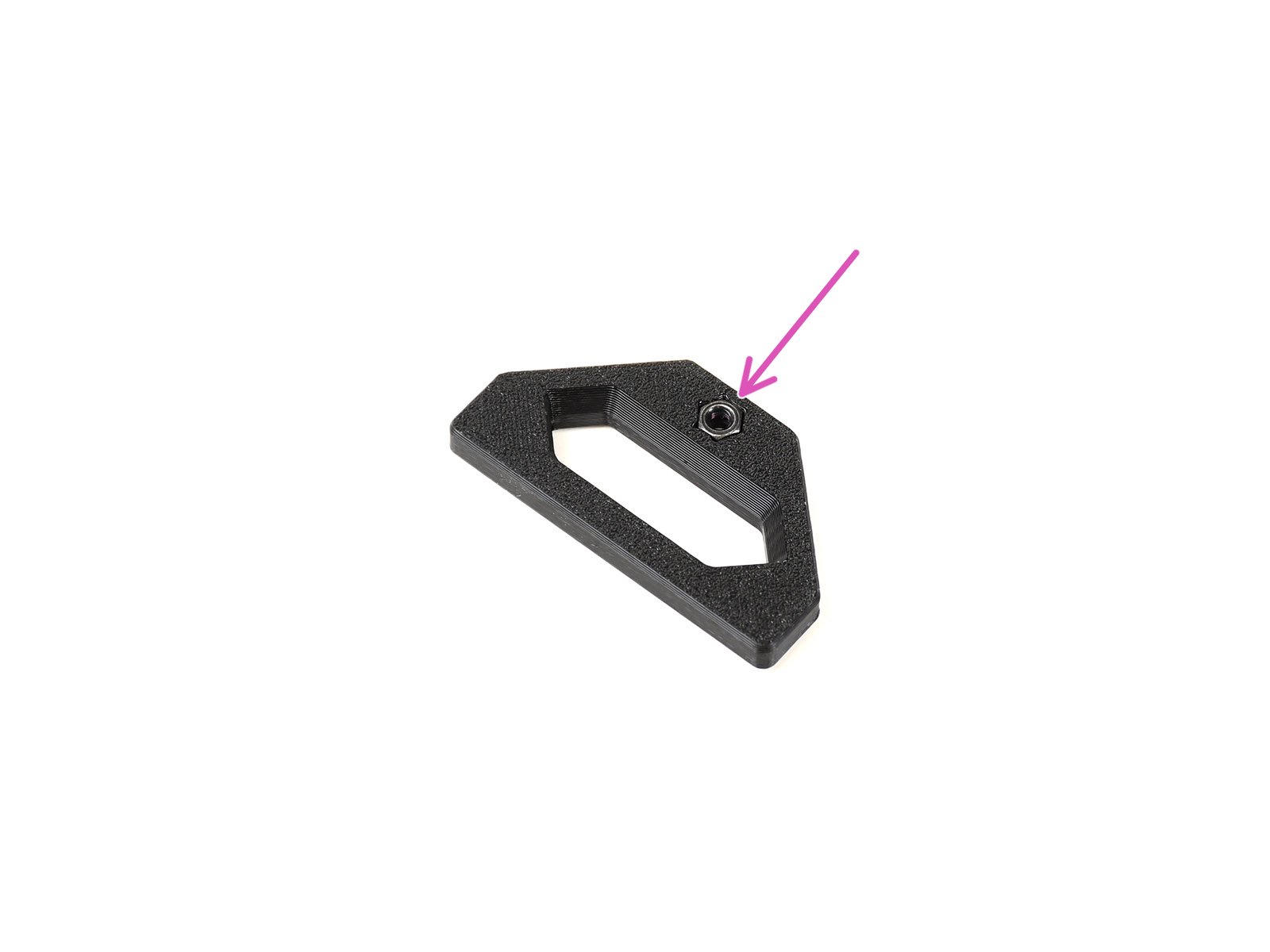
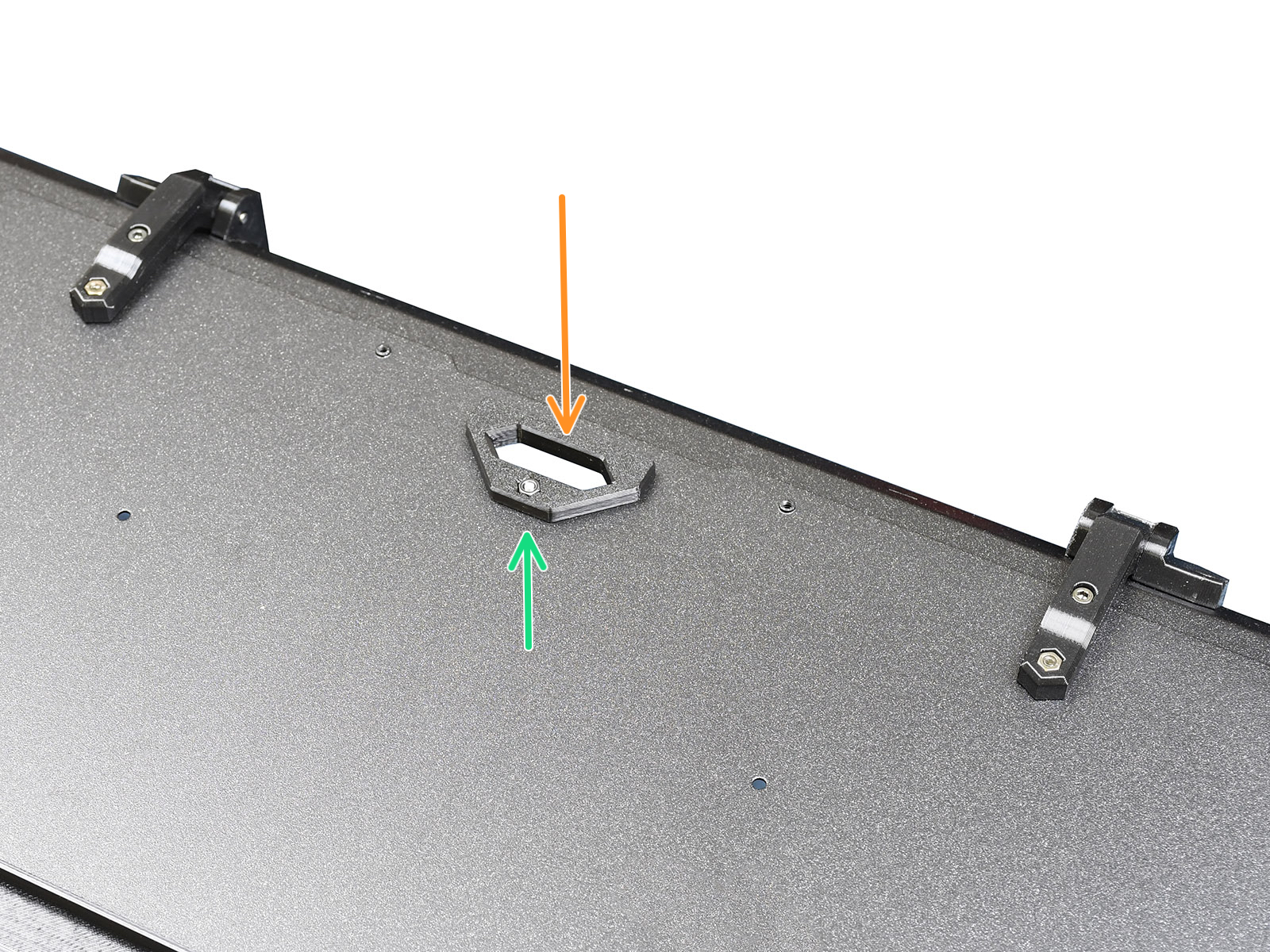


















Monta il Buffer sul coperchio superiore dell'enclosure. La parte con le cassette deve agganciarsi alla parte in plastica del coperchio superiore.








Inclina l'alimentatore verso il pannello posteriore, assicurandoti che l'alimentatore rimanga all'esterno dell'enclosure e che il supporto dell'alimentatore sia all'interno.





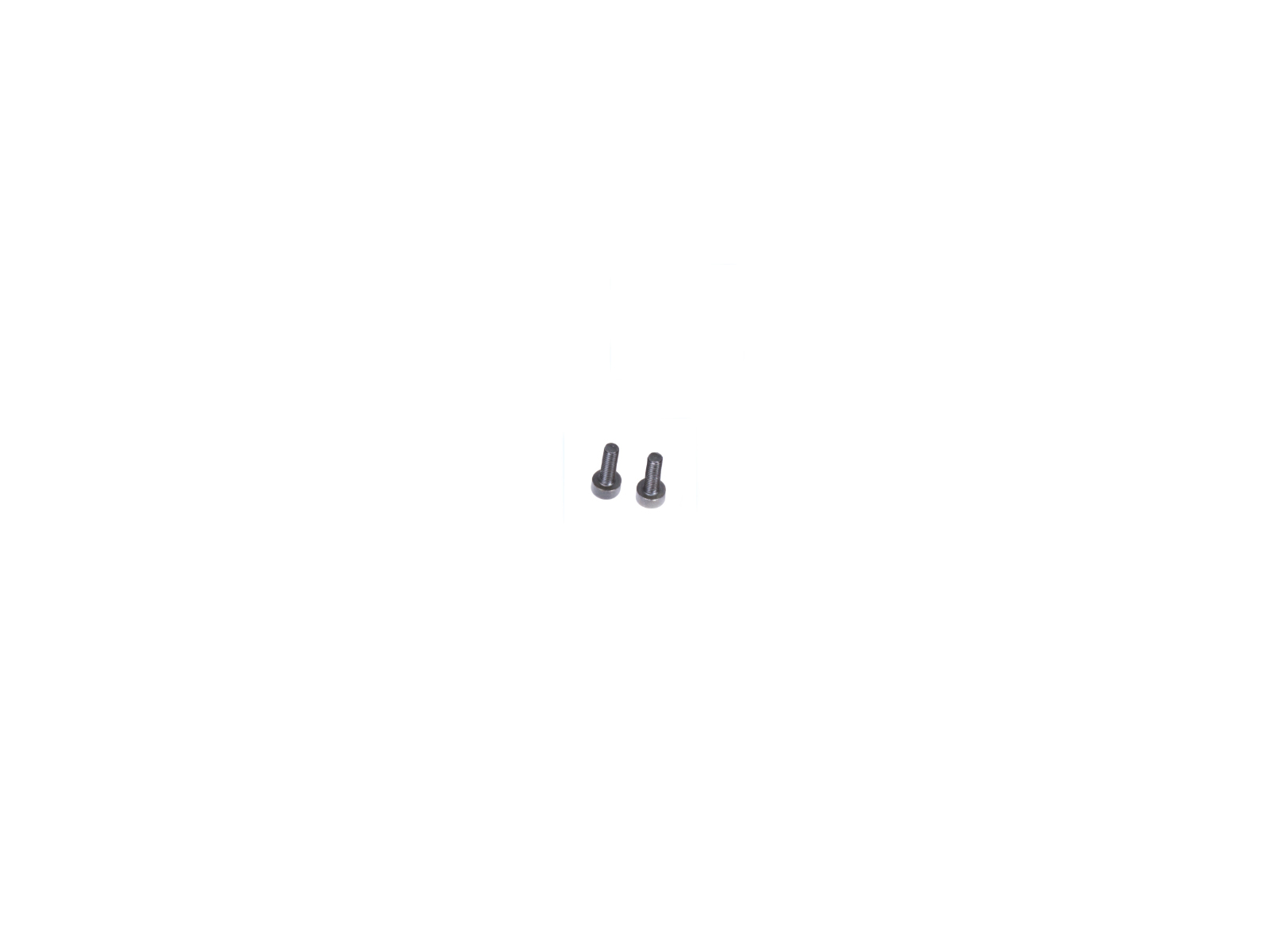






Fissa il fascio di cavi LCD alla parte inferiore dell'enclosure. Fai passare una fascetta attraverso la perforazione e stringila intorno al fascio di cavi.
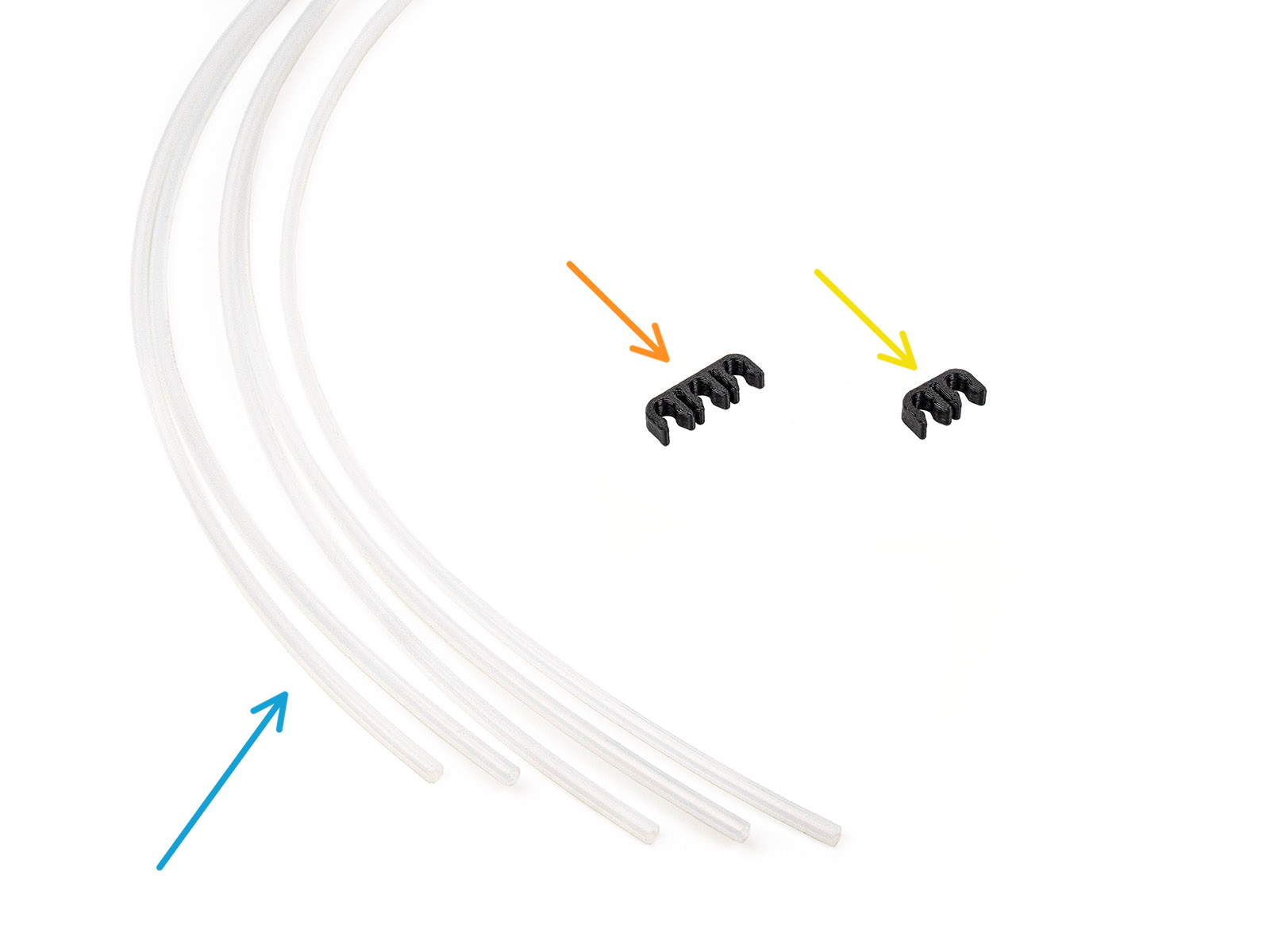



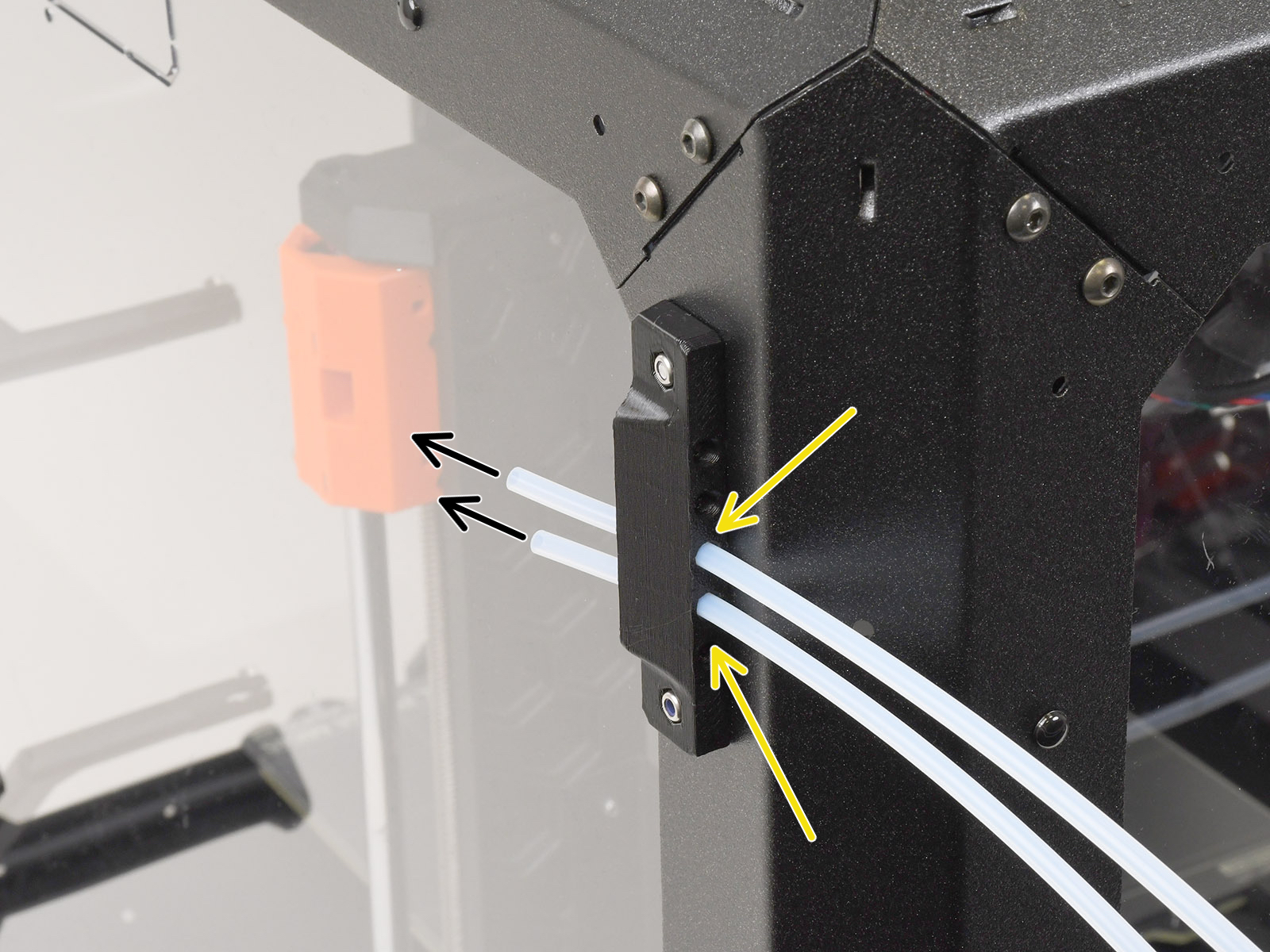

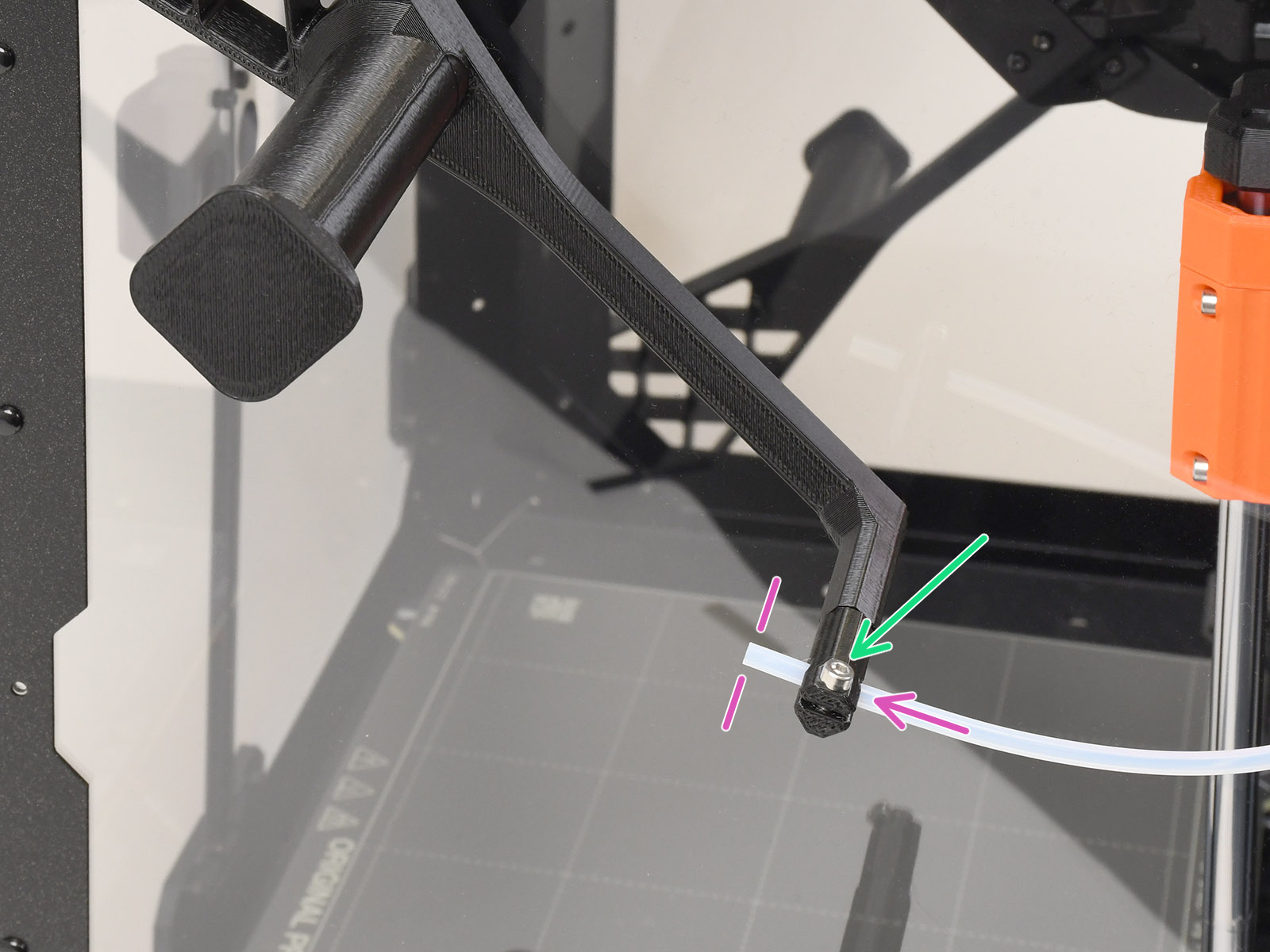










Se hai una domanda su qualcosa che non è trattato qui, dai un'occhiata alle nostre risorse aggiuntive.
E se questo non dovesse funzionare, è possibile inviare una richiesta a [email protected] o tramite il pulsante qui sotto.